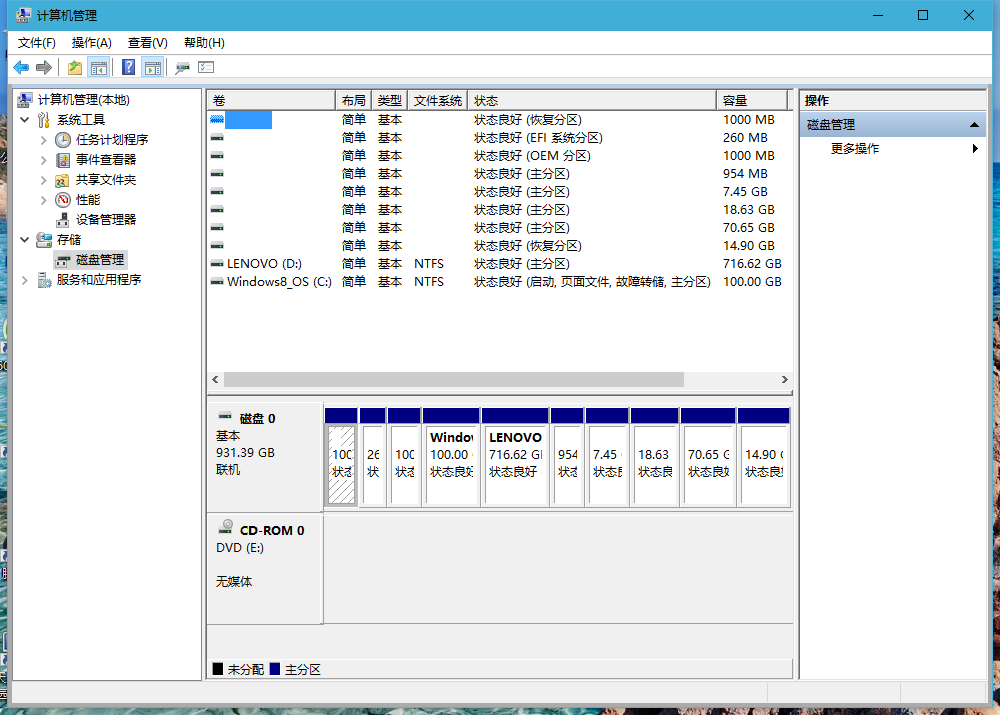由於目前目標檢測及分類等研究方向廣泛使用深度學習的方法,而多數神經網路框架(如caffe和tensorflow等)在windows下安裝極為困難,所以本文將記錄我安裝Ubuntu的部分筆記,並就出現過的一些問題提供適合新手的簡單辦法。本文所安裝ubuntu版本為14.04。 新手採用本文所介紹的安裝 ...
由於目前目標檢測及分類等研究方向廣泛使用深度學習的方法,而多數神經網路框架(如caffe和tensorflow等)在windows下安裝極為困難,所以本文將記錄我安裝Ubuntu的部分筆記,並就出現過的一些問題提供適合新手的簡單辦法。本文所安裝ubuntu版本為14.04。
新手採用本文所介紹的安裝方法,當你不需要Ubuntu系統或者Ubuntu被“玩壞了”,可直接在windows下進行格除重新安裝,而不影響windows的使用。採用其他安裝方法可能需要設置或重新修複windows引導程式才行。@。@之前給同學安裝的時候吃過大虧。。。。。。
第一步
下載Ubuntu14.04桌面版,建議安裝64位的,下載地址http://cdimage.ubuntu.com/ubuntukylin/releases/14.04/release/ubuntukylin-14.04-desktop-amd64.iso
第二步、製作U盤啟動盤
先將U盤進行備份並格式化,然後下載Universal-USB-installer,在step1中選擇Ubuntu格式,step2中選中第一步中下載好的Ubuntu14.04的iso文件路徑,然後在step3中選中自己的U盤。其餘選項均選擇預設,然後進行安裝“create”即可。
第三步、Ubuntu分盤
在windows系統下,右鍵‘我的電腦’,選擇‘管理’,選擇‘存儲’選項卡下的‘磁碟管理’,右鍵某一分區(如E盤),點擊‘壓縮捲’,之後,windows會自動計算最大可壓縮空間。我們大概需要壓縮70-100G的空間,如果不需要存儲大規模的數據集,如ImageNet之類的,一般足夠用了。(也有大神說10G足矣,好吧)
PS:如果你有SSD並且你將winows安裝在SSD上,一定要在該盤上壓縮出1G的空閑分區。
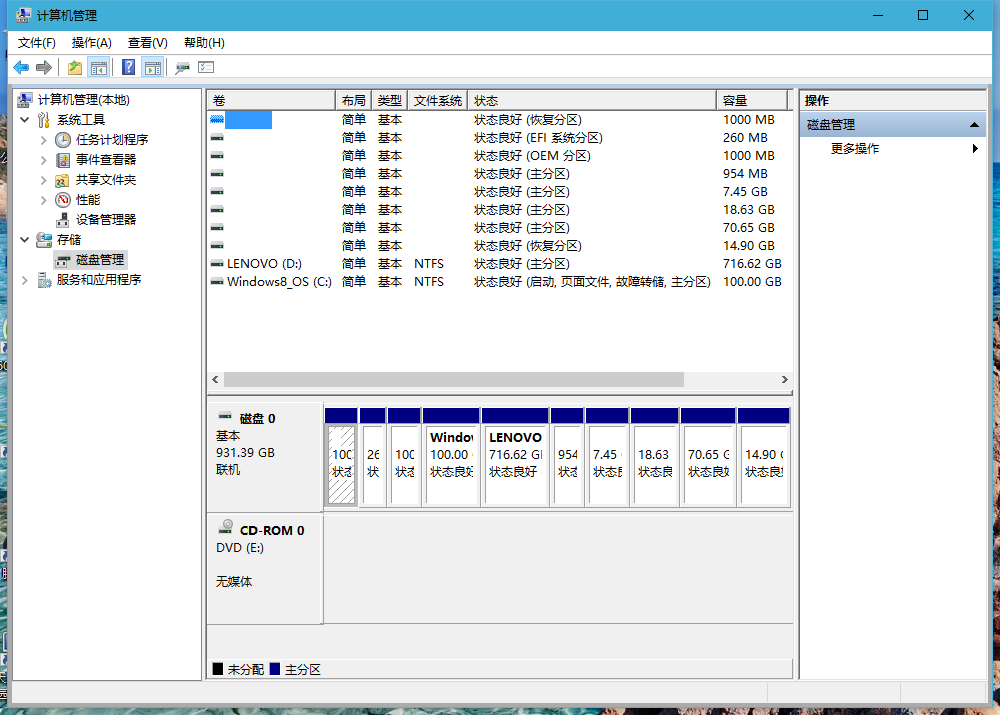
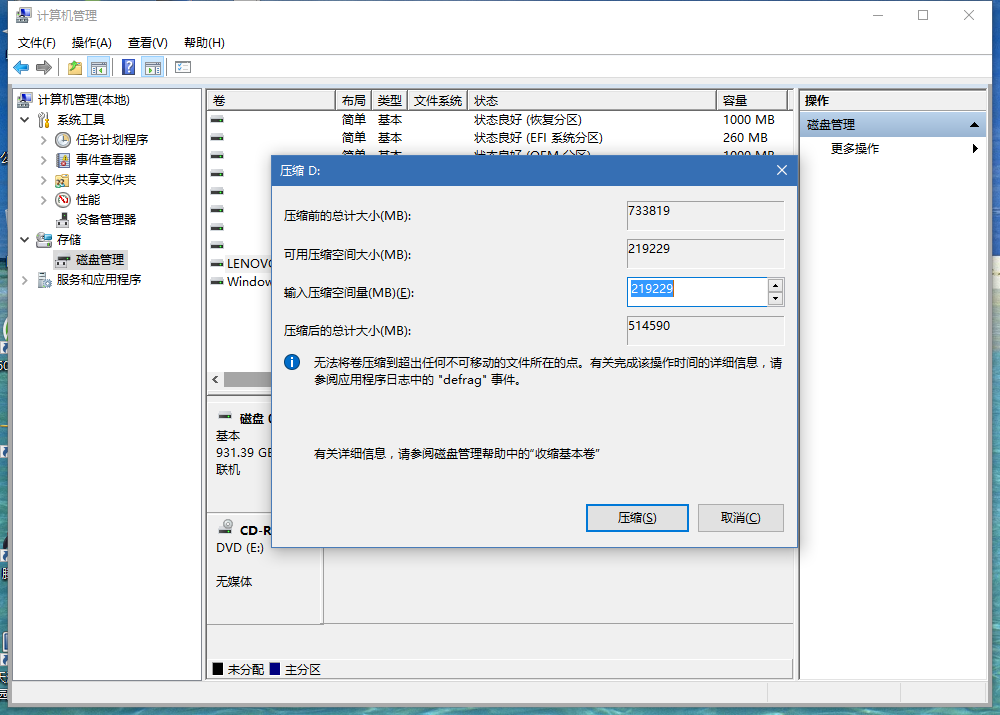
進行壓縮捲之後,空出來的空間是黑色的,之後,我們會在這部分安裝自己的Ubuntu系統。
第四步、安裝!
1、將之前製作的啟動U盤插在電腦上,重啟電腦,在電腦重啟時,按F12鍵,(一般電腦是F12,我所裝過的聯想、戴爾、以及技嘉華碩主板的都是F12,但也有其他的,我奏不資道啦),這時電腦出現Ubuntu安裝界面,選擇“Ubuntu Installation”還是“Install Ubuntu”之類的一個選項。
2、之後,跟著走就好,安裝過程中不用網路,但可以選中“安裝第三方軟體”,然後,選擇你所在的地區。
3、再之後,由於你本來就安裝了windows,會出現四個選項卡,我們選擇最後一個“其他選項”,這時會彈出你電腦中的多個分區,我們可以看到某一分區是空閑的。我們右鍵它,新建成以下4個分區:
1)‘邏輯分區’,‘起始’,‘ext4’,掛載點‘/boot’,我給的空間是1000M,也有大神說200M足矣(如果是SSD,請將其裝在上文所說的1G空間下)。
2)‘邏輯分區’,‘起始’,‘交換空間’,我給的空間是8G,我看網上有說和記憶體大小有關的,有說和記憶體一樣大的,有說兩倍記憶體大小的,呃=。=
3)‘邏輯分區’,‘起始’,‘ext4’,掛載點‘/’,分配空間20G.
4)‘邏輯分區’,‘起始’,‘ext4’,掛載點‘/home’,剩餘全部空間。
4、然後在下方‘安裝引導程式的磁碟’中選中你的‘/boot’分區。一定要這樣,不然可能出現卸掉ubuntu之後windows引導程式損壞的情況。
5、然後進行安裝即可,安裝完成後點擊‘重啟電腦’。
6、這時我遇見過兩種情況:
一是直接出現linux的gnu grub界面。這時說明你的安裝已經成功了,選擇windows即進入windows系統,選擇Ubuntu即進入Ubuntu系統。(跳過第五步)
二是直接進入windows界面。
第五步
下載EasyBCD2.3並安裝。
打開EasyBCD,點擊“添加新條目”,選擇“Linux/BCD”,在“驅動器”中選擇含有“linux”字樣的分區,點擊“添加條目”即可。
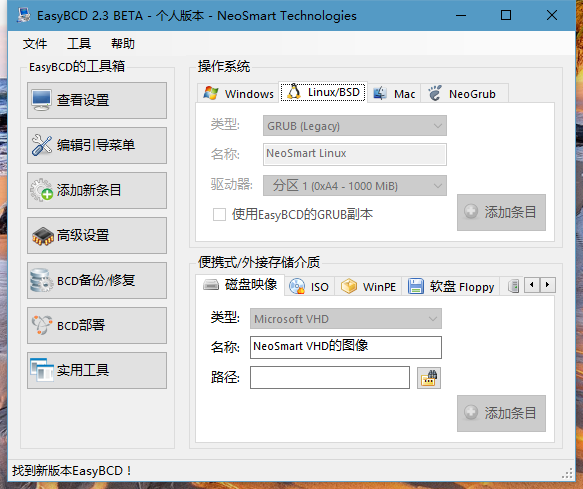
至此,安裝過程成功結束。(如圖,我的電腦是第一種情況,所以“添加條目”是灰社滴~)
此外,當你不再需要Ubuntu的時候,這是只需按照第三步打開“磁碟管理”將ubutu下的四個分區刪除,然後在easyBCD中刪除linux啟動項即可。